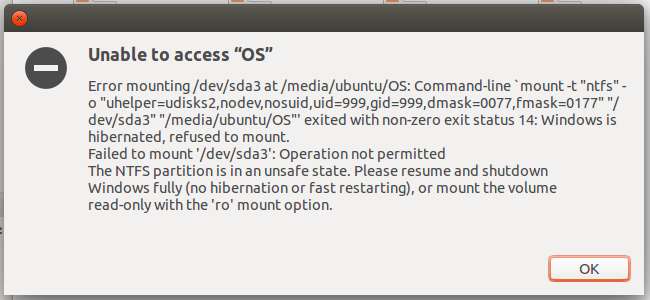
만약 당신이 이중 부팅 Linux Windows 10, 8 또는 8.1과 함께 Windows 시스템 파티션을 마운트하고 해당 파일에 액세스하려는 경우 문제가 발생합니다. 새로운 하이브리드 부팅 기능으로 인해 'NTFS 파티션이 최대 절전 모드 상태입니다'라는 오류가 표시되어 파일에 액세스 할 수 없습니다.
이 메시지는 예상하지 못한 경우 혼란 스러울 수 있습니다. Windows 시스템을 정상적으로 종료하면 Linux에서 현재 최대 절전 모드라고 주장하지만 사용자는 최대 절전 모드 그것. 최신 Windows 시스템은 정상적인 종료를 수행 할 때마다 효과적으로 최대 절전 모드를 사용하기 때문입니다.
하이브리드 부팅에 관한 모든 것
관련 : Linux에서 exFAT 드라이브를 마운트하고 사용하는 방법
최신 Windows 시스템을 종료해도 기본적으로 완전히 종료되지는 않습니다. 대신 실제로 최대 절전 모드로 전환되고 다시 부팅하면 초기 시스템 상태가 다시로드됩니다. 이것은 시작 프로세스의 속도를 높이지만 Linux를 사용하는 경우 단점이 있습니다.
이 문제를 해결하려면 "빠른 시작"이라고도하는 "하이브리드 부팅"을 효과적으로 비활성화해야합니다. 여기서 유일한 단점은 Windows 시스템이 부팅 후 약간 느리게 부팅된다는 것입니다. 하이브리드 부팅 기능이없는 Windows 7과 비슷한 속도 일 것입니다.
일반적인 Linux 배포판에는 실제로 추가로 설치할 필요가 없습니다. Ubuntu와 같은 Linux 배포판에는 ntfs-3g가 포함되며 NTFS 파일 시스템을 정상적으로 마운트합니다. 추가 소프트웨어가 필요한 exFAT 파일 시스템.
다시 시작 또는 전체 종료 수행
Windows는 PC를 "다시 시작"할 때 하이브리드 부팅을 사용하지 않습니다. 이렇게하면 운영 체제에 문제가있는 경우 컴퓨터를 다시 시작하면 초기 시스템 상태가 완전히 삭제되고 새 상태가 생성됩니다.
따라서 Linux를 이중 부팅하는 경우 Linux로 전환 할 때마다 '종료'옵션 대신 Windows에서 '다시 시작'옵션을 선택해야합니다. 다시 시작하면 Windows가 정상적으로 종료됩니다.
Windows에서이 작업을 방지하고 강제로 완전히 종료되도록하려면 Shift 키를 누른 상태에서 Windows에서 "종료"옵션을 클릭하면됩니다. Shift 버튼도 누르고 있으면 Windows가 완전히 종료됩니다.
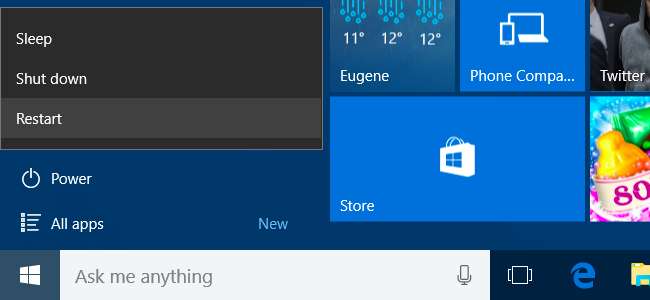
어떤 옵션을 사용하든 Linux로 다시 부팅하고 Windows 시스템 파티션을 마운트하고 Nautilus 또는 Linux 데스크톱의 파일 관리자에서 클릭하여 파일에 액세스 할 수 있습니다.
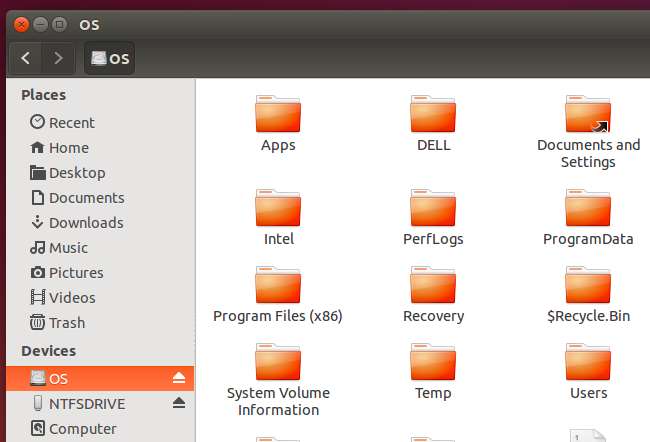
영구적으로 하이브리드 부팅 비활성화
이 문제에 대해 걱정하고 싶지 않고 하이브리드 부팅을 완전히 해제하여 삶을 좀 더 편하게 만들고 싶다면 물론 느린 Windows 부팅 프로세스 비용으로도 그렇게 할 수 있습니다. 이는 컴퓨터의 하드웨어가 어떤 이유로 하이브리드 부팅을 처리 할 수없는 경우에도 필요합니다. 비활성화하면 Windows 10, 8 및 8.1이 Windows 7과 훨씬 더 비슷하게 작동하며 Linux를 조작하지 않고도 파티션을 쉽게 마운트 할 수 있습니다.
이렇게하려면 Windows로 부팅하고 제어판을 시작한 다음 "하드웨어 및 소리"를 클릭합니다. 전원 옵션에서 "전원 버튼의 기능 변경"을 클릭합니다.
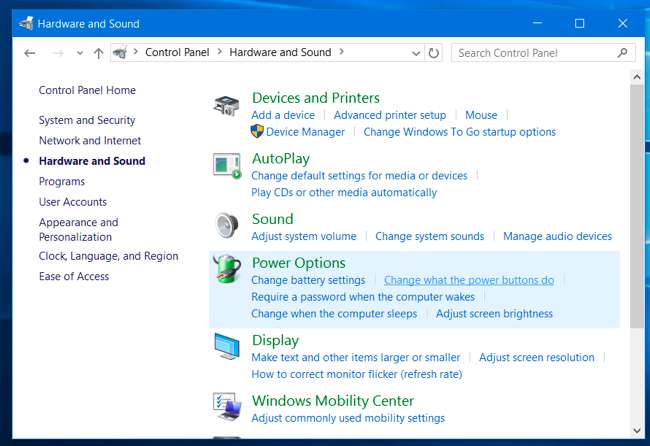
표시되는 창 상단에서 "현재 사용할 수없는 설정 변경"링크를 클릭합니다. 아래로 스크롤하여 "빠른 시작 켜기 (권장)"옵션을 선택 취소합니다. 변경 사항을 저장하려면 "변경 사항 저장"을 클릭하십시오.
다음에 종료 할 때 Windows는 항상 Windows 7과 마찬가지로 전체 종료를 수행합니다.
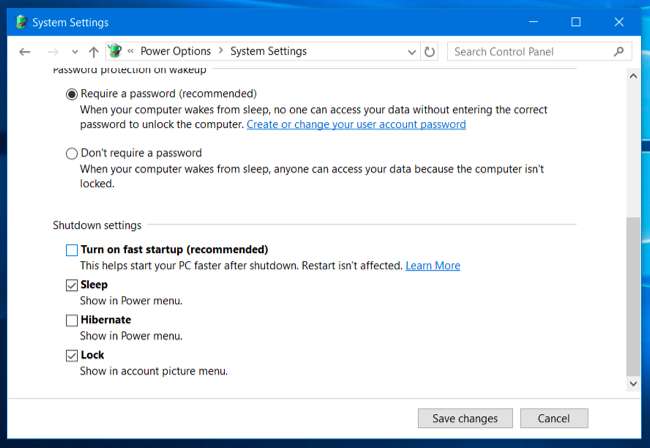
Linux에서 Hiberfile.sys 파일 제거
대신 Linux 시스템에서 해당 시스템 파티션을 마운트하려고 할 때 hiberfil.sys 파일을 자동으로 삭제하도록 할 수 있습니다. 그런 다음 Linux는 시스템의 하이브리드 부팅 데이터를 제거하고 마운트합니다. Windows는 다음에 부팅 할 때 더 느리게 부팅되지만 그렇게하면 새로운 하이브리드 부팅 데이터가 생성되고 Linux에서 다시 마운트하여 데이터를 지울 때까지 빠른 시작을 계속 사용합니다.
이것은 좋은 타협이 될 수 있습니다. 실제로 PC를 최대 절전 모드로 전환하고 열려있는 프로그램이있는 경우이 옵션을 활성화하면 Linux 시스템이 중요한 데이터와 함께 "실제"최대 절전 모드 파일을 완전히 제거합니다. 다른 유형의 최대 절전 모드 파일 간의 차이를 구분할 수 없습니다.
파일 시스템의 마운트 옵션을 수정하고 "remove_hiberfile"옵션을 추가하면됩니다. 하이브리드 부팅 가능 파티션을 마운트하려고 할 때 표시되는 ntfs-3g 오류 메시지도이 작업을 수행 할 것을 제안합니다.
Ubuntu 14.04 및 GNOME 디스크 도구를 포함하는 기타 최신 배포판에서는이 설정을 매우 쉽게 변경할 수 있습니다. 응용 프로그램 메뉴를 열고 "디스크"를 검색 한 다음 디스크 응용 프로그램을 시작합니다.
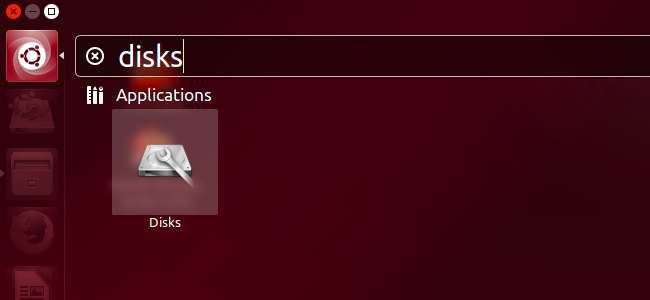
Windows 시스템 파티션이 포함 된 드라이브를 선택한 다음 해당 드라이브에서 Windows 시스템 파티션을 선택합니다. NTFS 파티션이됩니다.
파티션 아래의 기어 아이콘을 클릭하고 "마운트 옵션 편집"을 선택합니다.
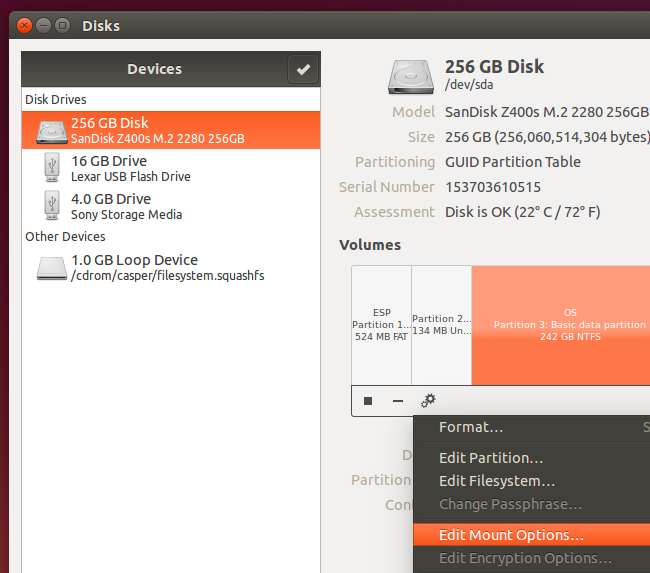
창 상단의 "자동 마운트 옵션"설정을 비활성화합니다. 마운트 옵션 상자에서 텍스트 상자 끝에 다음 텍스트를 복사하여 붙여 넣거나 입력합니다.
, remove_hiberfile
확인을 클릭하고 암호를 입력하십시오. 이제 Nautilus 파일 관리자에서 파티션을 다시 클릭하여 마운트를 시도 할 수 있습니다. 하이브리드 부팅이 활성화 된 경우에도 정상적으로 마운트되어야하며, 방해가되는 경우 시스템이 자동으로 성가신 hiberfile.sys 파일을 제거합니다.
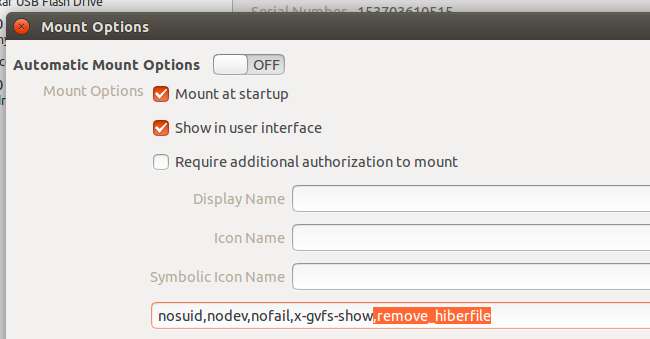
이중 부팅 중이고 NTFS 파티션에 대한 전체 읽기-쓰기 액세스를 원하는 경우이 작업이 필요합니다. 그러나 읽기 전용 모드로 Windows 시스템 파티션을 마운트하도록 선택할 수도 있으므로 파일을 액세스하고 볼 수만 있고 파일을 변경하거나 드라이브에 쓸 수 없습니다. Linux는 Windows 시스템 드라이브가 최대 절전 모드 인 경우에도 읽기 전용으로 마운트 할 수 있습니다.







